Förbi Supriya Prabhu
Visste du att det finns en rullningsknapp i den senaste musen nu för tiden som hjälper dig att rulla ner vilken sida eller mapp som helst för att enkelt söka efter filer eller något. Men om du använder en pekplatta på din bärbara dator istället för en mus, skulle det vara mycket bekvämt att rulla rullningslisterna synliga hela tiden. Som standard döljs rullningslisterna automatiskt när de är inaktiva men Windows 11 tillåter användare att aktivera eller inaktivera inställningen som automatiskt döljer eller visar rullningslisterna alltid på ditt system. Om du undrar hur detta kan göras, kommer den här artikeln definitivt att hjälpa dig.
Hur du alltid döljer eller visar rullningslister på din Windows 11-dator
Steg 1: Tryck Win + I tangenterna på ditt tangentbord för att öppna inställningar app.
Steg 2: Klick Tillgänglighet i den vänstra rutan i inställningsappen.
Steg 3: Klicka på Visuella effekter på sidan Tillgänglighet till höger som visas nedan.
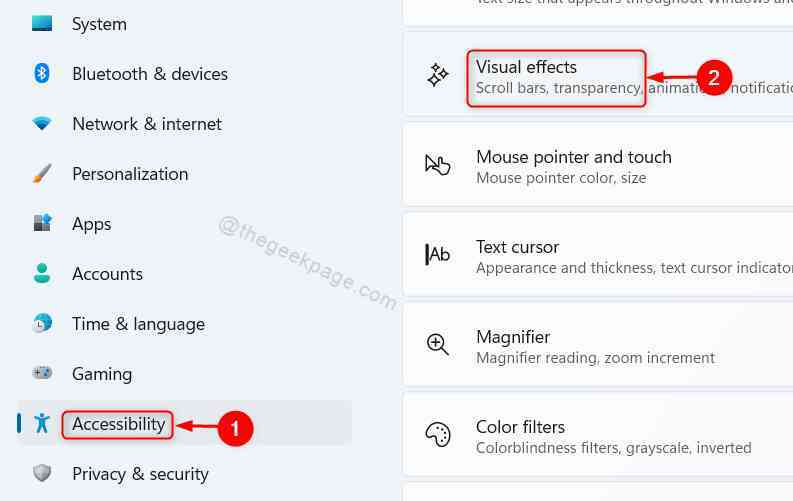
Steg 4: Klicka på växlingsknappen som säger
Visa alltid rullningslister för att antingen visa eller dölja rullningslisterna alltid som visas nedan.
Steg 5: Stäng fönstret Inställningar-appen.
Genom att aktivera eller inaktivera denna växlingsknapp kommer rullningslisterna automatiskt att döljas eller visas på ditt system.
Det är allt killar.
Hoppas den här artikeln var informativ och användbar.
Vänligen lämna oss kommentarer nedan.
Tack för att du läste!

